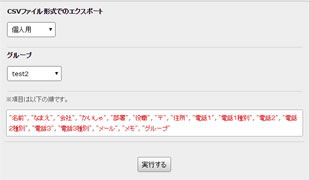顧客管理
顧客管理
顧客の詳細情報及び連絡先を管理できます。
メンバーでの共用と、個人での管理用で使い分けることが可能です。
また、詳細のデータをインポート・エクスポートすることができます。
顧客一覧(共用・グループ用・個人用)
登録されている顧客の一覧を表示します。

| 1. | 顧客の一覧の表示を、五十音で絞り込みができます。 |
|---|---|
| 2. | 顧客の一覧の表示を、各リストにおける条件で切り替えることができます。 |
顧客の詳細
顧客に関する詳細情報が表示されます。
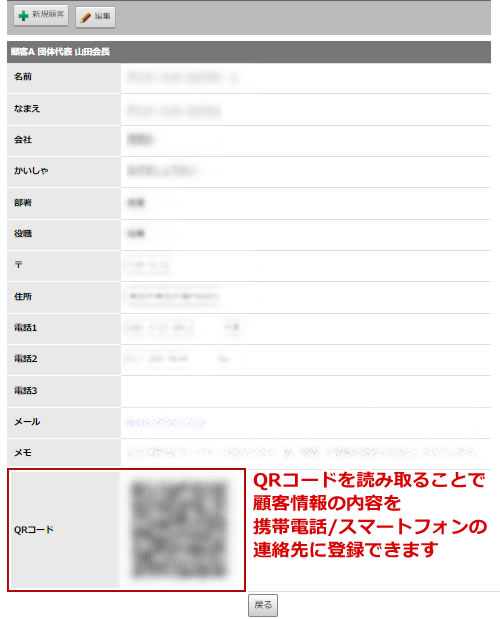
権限のある個人用の詳細画面からは詳細を編集できます。
登録情報上の をクリックすると顧客情報の編集画面が表示されます。→顧客の新規追加・編集
をクリックすると顧客情報の編集画面が表示されます。→顧客の新規追加・編集
 をクリックすると閲覧中の情報を削除できます。
をクリックすると閲覧中の情報を削除できます。
QRコード
顧客管理の詳細画面にはQRコードが表示されます。
こちらを読み込むことで、携帯電話/スマートフォンに連絡先として登録中の詳細の情報を反映させることが可能です。
※使用しているスマートフォンの機種や登録に使用する連絡先アプリなどによって登録できない項目や、登録のされ方が異なる場合があります。
顧客の新規追加・編集
 をクリックすることで顧客リストに新規の顧客を追加することができます。
をクリックすることで顧客リストに新規の顧客を追加することができます。
追加した顧客情報は編集も可能です。
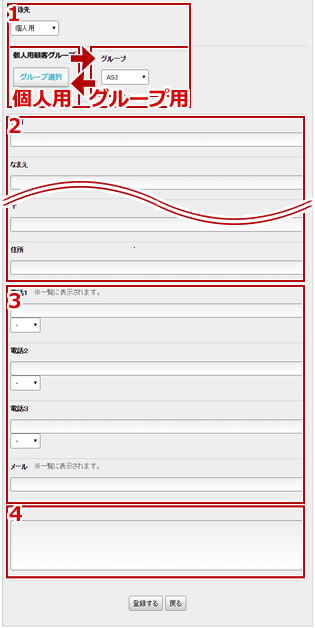
| 1. | 顧客情報を登録するグループを選択します。 登録先を「個人用」「グループ用」から選択することで、セレクトボックスが切り替わります。 |
|---|---|
| 2. | 各顧客情報を記入します。 名前と会社名のふりがなはひらがなで記入してください。 |
| 3. | 電話番号・メールアドレスを記入します。 メールアドレスと電話番号1に入力した内容が、一覧に表示されます。 |
| 4. | その他の事項をメモできます。 |
個人用顧客グループの設定
個人用顧客のリストを分類する、グループの設定を行います。
一覧はドラッグアンドドロップで自由に並び替えができます。
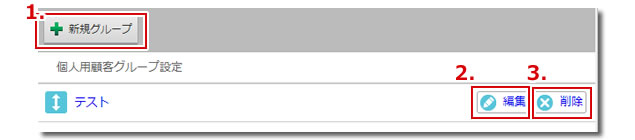
| 1. | 新規グループを作成します。 グループ名の記入、親グループを選択することで新規グループを登録できます。 グループ内に新たにグループを作ることもできます。 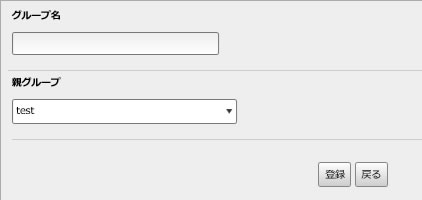 |
|---|---|
| 2. | グループを編集できます。 |
| 3. | グループを一覧から削除できます。 |
リストの上部に、フォルダの階層一覧のリンクが表示されます。
リンクは、一定の階層以上で省略されます。
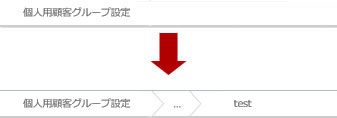
顧客情報のインポート・エクスポート
顧客に関する詳細情報を、CSV形式ファイルでインポート・エクスポートができます。
インポートする場合は、顧客情報の登録先をセレクトボックスで設定した後、ファイルを指定して「実行」をクリックしてください。
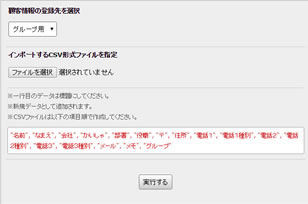
エクスポートする場合は、エクスポートするグループをセレクトボックスで指定して「実行」をクリックしてください。